Uuden välilehden sivun mukauttaminen Firefoxissa
Sekalaista / / February 11, 2022

Muistatko edes milloin aloitit sen käytön
välilehtikäyttöliittymä
selaimissa ja tottunut siihen? En todellakaan, mutta yhden asian ymmärrän varmasti, ja se on, että se säästää minulta paljon aikaa ja vaivaa. Se
helpottaa selaamistani
kokonaisuutena. Tyhjällä uusi välilehtisivulla ei kuitenkaan voi tehdä paljon. Ja tästä syystä useimmat nykyaikaiset selaimet ovat yrittäneet ottaa käyttöön
pikkukuvakäyttöliittymä
.
Aiemmin näimme kuinka mukauttaa uuden välilehden asetuksia ja parantaa kokemustamme päällä Google Chrome. Näillä linjoilla näemme tänään, mitä Mozilla Firefoxilla voidaan tehdä.
No jos käytät Firefox 13 tai uudempi, olet täytynyt huomata, että sinulla on uusi välilehtisivu, joka näyttää jopa 9 pikkukuvaa viimeisimmistä ja usein vierailemistasi Web-sivustoista. Lisäksi voit aina poistaa ne, joita et halua, järjestää pikkukuvat uudelleen tai kiinnitä suosikkisivustosi.
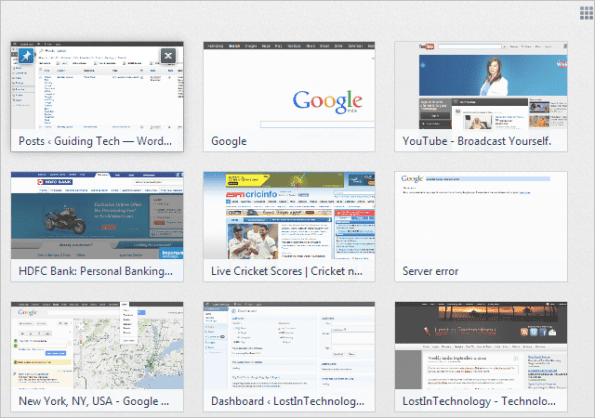
Jos haluat milloin tahansa vaihtaa takaisin tyhjälle sivulle, voit vaihtaa näkymää napsauttamalla käyttöliittymän oikeassa yläkulmassa olevaa kuvaketta (näkyy yllä olevassa kuvassa).
Hieno vinkki: Voit myös kiinnittää kirjanmerkit vetämällä ja pudottamalla ne mihin tahansa pikkukuvaan.
Jos et ole tyytyväinen laattojen määrään ja haluat lisätä rivien ja sarakkeiden määrää, voit kokeilla Uusi välilehtityökalut laajennus Firefoxille
Avaa tietyt verkkosivustot uudella välilehdellä
Useimmat osaavat osoittaa Firefoxin (tai minkä tahansa muun selaimen) kotisivun tietylle verkkosivustolle. Mitä jos simuloisit saman uudella välilehdellä? Olemme puhuneet a näppärä lisäosa nimeltä NewTabURL, joka auttaa sinua prosessissa, ennen. Katsotaanpa, kuinka se tehdään manuaalisesti.
Vaihe 1: Avaa Firefox-välilehti ja kirjoita Tietoja: config sen osoiteriville. Osuma Tulla sisään.

Vaihe 2: Etsi asetusikkunasta browser.newtab.url. Näet vain yhden vaihtoehdon tulokselle.
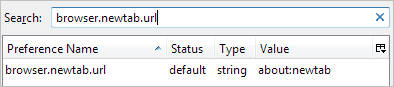
Vaihe 3: Kaksoisnapsauta sitä ja kirjoita sen sivuston URL-osoite, jonka haluat avata jokaisella uudella välilehdellä. Esimerkiksi minulla on se Guiding Tech.

Jos haluat käyttää kotisivua uutena välilehtenä, aseta arvoiksi Tietoja: koti. Aseta tyhjäksi uusi välilehti noin: tyhjä.
Hieno vinkki: Meillä on myös temppu Käytä kotisivua tehtävämuistutuksena. Nyt voit käyttää sitä myös uudella välilehdellä.
Muokattu uusi välilehtion toinen Firefoxin lisäosa, jonka avulla voit mukauttaa uuden välilehden sivun samoilla riveillä. Voit kokeilla sitä, jos yllä oleva prosessi on mielestäsi hieman tekninen.
Lisää taustat uudelle välilehdelle
Siellä on siisti laajennus nimeltä Selaimen taustat joka laittaa taustakuvan jokaiselle uudelle sivulle. Ja joka kerta se näyttäisi uuden taustan, mikä teki asioista mielenkiintoisempia.
Johtopäätös
Nämä ovat perusmenetelmiä uuden välilehden mukauttamiseen Firefoxissa. Markkinoilla on monia lisäosia, joiden avulla voit tehdä sivusta näyttävän ja koristeellisen, mutta se vain lisää painoa ja hidastaa selainta. Jos tiedät lisää temppuja tästä, jaa meille.
Päivitetty viimeksi 03.2.2022
Yllä oleva artikkeli saattaa sisältää kumppanilinkkejä, jotka auttavat tukemaan Guiding Techiä. Se ei kuitenkaan vaikuta toimitukselliseen eheyteemme. Sisältö pysyy puolueettomana ja autenttisena.



